调试麦克风
怎样调好KTV话筒
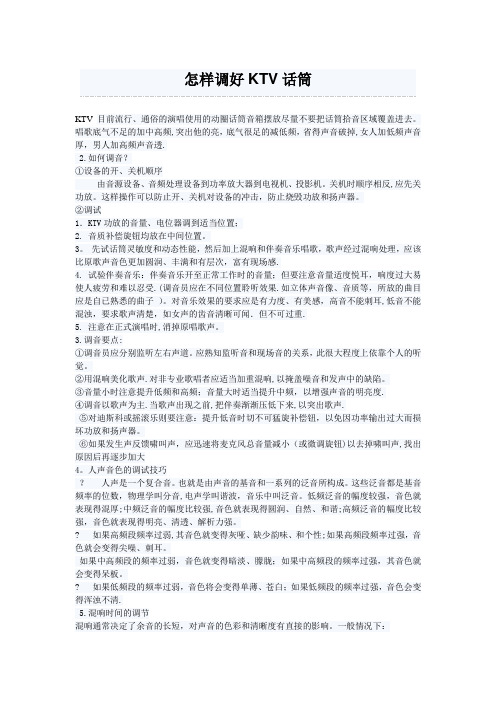
KTV 目前流行、通俗的演唱使用的动圈话筒音箱摆放尽量不要把话筒拾音区域覆盖进去。
唱歌底气不足的加中高频,突出他的亮,底气很足的减低频,省得声音破掉,女人加低频声音厚,男人加高频声音透.2.如何调音?①设备的开、关机顺序由音源设备、音频处理设备到功率放大器到电视机、投影机。
关机时顺序相反,应先关功放。
这样操作可以防止开、关机对设备的冲击,防止烧毁功放和扬声器。
②调试1.KTV功放的音量、电位器调到适当位置;2. 音质补偿旋钮均放在中间位置。
3。
先试话筒灵敏度和动态性能,然后加上混响和伴奏音乐唱歌,歌声经过混响处理,应该比原歌声音色更加圆润、丰满和有层次,富有现场感.4. 试验伴奏音乐:伴奏音乐开至正常工作时的音量;但要注意音量适度悦耳,响度过大易使人疲劳和难以忍受.(调音员应在不同位置聆听效果.如立体声音像、音质等,所放的曲目应是自已熟悉的曲子)。
对音乐效果的要求应是有力度、有美感,高音不能刺耳,低音不能混浊,要求歌声清楚,如女声的齿音清晰可闻.但不可过重.5. 注意在正式演唱时,消掉原唱歌声。
3.调音要点:①调音员应分别监听左右声道。
应熟知监听音和现场音的关系,此很大程度上依靠个人的听觉。
②用混响美化歌声.对非专业歌唱者应适当加重混响,以掩盖噪音和发声中的缺陷。
③音量小时注意提升低频和高频;音量大时适当提升中频,以增强声音的明亮度.④调音以歌声为主.当歌声出现之前,把伴奏渐渐压低下来,以突出歌声.⑤对迪斯科或摇滚乐则要注意:提升低音时切不可猛旋补偿钮,以免因功率输出过大而损坏功放和扬声器。
⑥如果发生声反馈啸叫声,应迅速将麦克风总音量减小(或微调旋钮)以去掉啸叫声,找出原因后再逐步加大4。
人声音色的调试技巧?人声是一个复合音。
也就是由声音的基音和一系列的泛音所构成。
这些泛音都是基音频率的位数,物理学叫分音,电声学叫谐波,音乐中叫泛音。
低频泛音的幅度较强,音色就表现得混厚;中频泛音的幅度比较强,音色就表现得圆润、自然、和谐;高频泛音的幅度比较强,音色就表现得明亮、清透、解析力强。
麦克风校准原理

麦克风校准原理嗨,宝子们!今天咱们来唠唠麦克风校准这个超有趣的事儿。
你看啊,麦克风就像咱们的小嘴巴,要想把话好好地说出去,就得校准得准准的。
咱先说说麦克风是干啥的呢。
它呀,就是把咱们的声音这种声波信号变成电信号的小能手。
那为啥要校准呢?就好比你要去参加一场超级重要的比赛,得先把装备调整到最佳状态一样。
如果麦克风不准,那声音录进去就可能是歪歪扭扭的,要么声音小得像小蚂蚁在哼哼,要么大得像打雷把人吓一跳。
那校准到底是怎么个原理呢?这就像是给麦克风找一个最舒服的姿势来接收声音。
麦克风有个很关键的部分叫振膜,声音一过来,振膜就开始晃悠,就像小树叶在风中摆动一样。
在校准的时候呢,要让这个振膜对不同频率的声音都能做出正确的反应。
比如说,高音的哆啦咪,和低音的哆啦咪,振膜都得能稳稳地把它们对应的电信号准确地转换出来。
你想啊,如果把声音比作是不同颜色的小珠子,高音是蓝色的小珠子,低音是红色的小珠子。
那校准就是让麦克风这个小篮子,不管是接蓝色小珠子还是红色小珠子,都能一个不漏,还能准确知道每个珠子是啥颜色对应的啥频率。
这就涉及到调整麦克风的灵敏度啦。
灵敏度就像是这个小篮子的开口大小,开口太大,可能把一些不该收的杂声也收进去了,开口太小,又可能把一些该收的声音给漏了。
而且哦,环境对麦克风校准也有很大的影响呢。
就像你在安静的图书馆和在热闹的菜市场说话,声音听起来就不一样。
在安静的环境里,麦克风可能不需要那么高的灵敏度就能把声音收得好好的。
但是在嘈杂的环境里,如果不调整好,那录下来的可能就是一堆乱糟糟的声音。
所以校准的时候,还得考虑环境噪音这个调皮的小捣蛋。
要让麦克风能够从一堆乱七八糟的声音里,准确地把咱们想要的声音给挑出来。
还有一个很重要的点呢,就是麦克风的频率响应。
这就像是麦克风对不同频率声音的喜好程度。
有的麦克风可能就特别喜欢中音,那对于高音和低音可能就有点冷淡。
校准就是要让麦克风对各个频率的声音都能公平对待,不能厚此薄彼。
笔记本麦克风设置的方法步骤是什么

笔记本麦克风设置的方法步骤是什么本文分为处理不同问题的数个部分。
在执行本文介绍的解决方法前,请测试您的设备。
完成设备测试后,请根据您的问题选择相应的文档部分,然后按照说明执行操作。
软件、设置或驱动程序的改变可能导致麦克风停止工作。
如果您的麦克风近期才停止工作,可能需要使用微软的“系统还原”特性来解决该问题。
那么下面就由店铺给大家讲讲笔记本麦克风怎么设置,具体步骤是什么。
测试设备要想排除麦克风的录音问题,请执行下列操作步骤(采用的步骤取决于使用外置还是内置麦克风)。
测试内置麦克风内置麦克风位于笔记本电脑 LCD 显示屏的顶部,或者靠近 LCD 底部的铰链。
可使用下列最好的方法更为轻松地捕获声音:调整笔记本电脑的显示屏,将麦克风置于最佳的收音方向。
直接对着麦克风讲话。
不要在远离麦克风的地方讲话。
使用内置麦克风时,请选择没有背景噪音的环境。
测试外置麦克风确定麦克风端口和麦克风运行正常。
在已知工作正常的小型磁带录音机上、具有可用麦克风接口的其他电脑或设备上测试该麦克风。
如果麦克风能够顺利录制声音,请测试电脑的录音功能。
如果麦克风在其他电脑或磁带录音机上无法正常工作,请试用其他麦克风。
测试电脑的录音功能执行下列操作步骤,确定电脑的录音程序工作正常。
1.点击“开始” > “所有程序” > “附件” > “录音机” 。
2.点击“录制” 并对着麦克风讲话。
将文件保存到容易访问的位置,如桌面上。
3.要播放已录制的声音,可使用 Windows Media Player 打开该文件。
4.如果不能播放录制的声音,请转至本文的下一部分。
录音过程中没有声音或信号使用麦克风录音后,如果未记录声音或信号,请执行下列操作步骤来解决该问题。
检查连接确定麦克风(如果是外置的)已插入电脑前面或侧面的正确接口中。
如果麦克风连接了正确的接口,但仍然没有声音,请尝试将连接器向外拨出大约 1 毫米,使连接器不是十分紧密地插入接口。
调试麦克风混音器的技巧

调试麦克风混音器的技巧
导语:对于对电脑上的麦克风进行调音,你知道具体怎么调吗?以下是小编收集的有关电脑技巧的知识,希望对您有所帮助。
1、运行软件之前就先确认本地电脑的声卡和麦克风能够正常使用。
运行软件,在软件的右侧会列出声卡和麦克风的型号。
打开QQ 并和好友开启语音聊天,点击“开始”按钮打开混响效果。
2、在“选择”下拉列表中选择一种混响效果,下方有输入、输出增益、反馈、变调四个选项,选择不同的效果这四个选项的值也不一样。
软件默认为“直通方式”,这种方式适合QQ聊天。
如果你想拥有K歌厅的效果,请选择“VeryBigHall”即大厅模式。
3、如果你觉得前面提到的四个选项对你的声音起不了多大作用的话,你可以点击“打开设置”按钮打开高级设置界面。
这里的设置相对复杂了一点,读者可以一边修改一边测试,找出最适合自己的方案。
头戴无线麦克风怎样进行位置调试
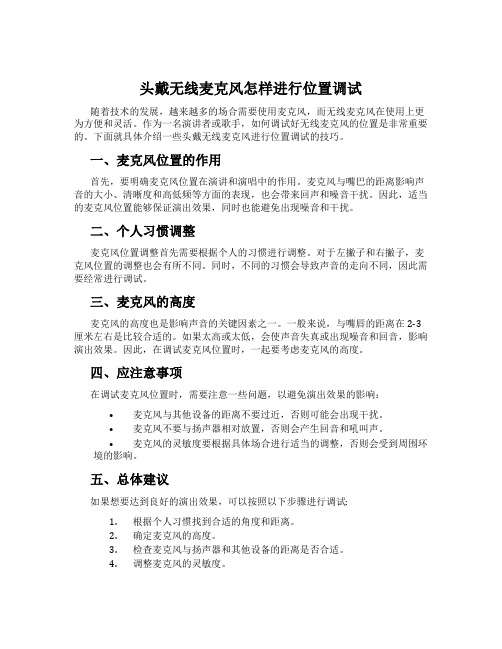
头戴无线麦克风怎样进行位置调试随着技术的发展,越来越多的场合需要使用麦克风,而无线麦克风在使用上更为方便和灵活。
作为一名演讲者或歌手,如何调试好无线麦克风的位置是非常重要的。
下面就具体介绍一些头戴无线麦克风进行位置调试的技巧。
一、麦克风位置的作用首先,要明确麦克风位置在演讲和演唱中的作用。
麦克风与嘴巴的距离影响声音的大小、清晰度和高低频等方面的表现,也会带来回声和噪音干扰。
因此,适当的麦克风位置能够保证演出效果,同时也能避免出现噪音和干扰。
二、个人习惯调整麦克风位置调整首先需要根据个人的习惯进行调整。
对于左撇子和右撇子,麦克风位置的调整也会有所不同。
同时,不同的习惯会导致声音的走向不同,因此需要经常进行调试。
三、麦克风的高度麦克风的高度也是影响声音的关键因素之一。
一般来说,与嘴唇的距离在2-3厘米左右是比较合适的。
如果太高或太低,会使声音失真或出现噪音和回音,影响演出效果。
因此,在调试麦克风位置时,一起要考虑麦克风的高度。
四、应注意事项在调试麦克风位置时,需要注意一些问题,以避免演出效果的影响:•麦克风与其他设备的距离不要过近,否则可能会出现干扰。
•麦克风不要与扬声器相对放置,否则会产生回音和吼叫声。
•麦克风的灵敏度要根据具体场合进行适当的调整,否则会受到周围环境的影响。
五、总体建议如果想要达到良好的演出效果,可以按照以下步骤进行调试:1.根据个人习惯找到合适的角度和距离。
2.确定麦克风的高度。
3.检查麦克风与扬声器和其他设备的距离是否合适。
4.调整麦克风的灵敏度。
在实际的演出过程中,还需要不断进行调试,以保证最佳的效果。
六、结论头戴无线麦克风的位置调试需要根据个人习惯和具体场合进行调整。
注意麦克风与其他设备的距离和放置位置等问题,以保证演出效果。
不断进行调试和检查,可以帮助获得最佳的效果。
Win10如何加强麦克风?Win10加强麦克风的方法

Win10如何加强麦克风?Win10加强麦克风
的方法
相信很多时候用户在使用Win10系统时,偶尔会遇到麦克风的音量太小的情况,但无论如何调整麦克风的声音都没有用,那么应该如何加强麦克风的声音呢?下面就和我一起来看看有什么方法吧。
Win10加强麦克风的方法
1、首先在任务栏小喇叭上单击右键,点击"录音设备';
2、然后在上面选择可用麦克风,然后点击下面的"属性'或者右键选择属性;
3、找到级别选项栏,在这个选项界面可以调节麦克风声音大小,也可以增强麦克风声音强度;
4、在增强选项栏下,我们可以选择噪音抑制和回声消除两个选项,设置完成后点击确定保存即可。
教你如何调节人声音色的调试技巧
教你如何调节人声音色的调试技巧
调节人声音色是音频录制和处理的重要环节,可以使人声更加清晰、自然,并丰富人声音色。
下面是一些调试技巧,帮助你实现此目的。
1.选择合适的麦克风:
麦克风是人声录制的第一步,选择适合的麦克风可以在很大程度上改善人声音质。
如果要录制细腻柔和的声音,可以选择一个质量较好的大模拟麦克风;如果要录制饱满有力的声音,可以选择动圈麦克风。
另外,要注意麦克风的定位和方向,使其在录制时能够最有效地捕捉人声。
2.控制录音环境:
录音环境对人声音质的影响很大,要尽量减少噪音和混响。
可以在录音室内使用吸音材料,例如海绵板、吸声棉等来减少混响。
同时,关闭室内的电器设备,避免电子噪音的干扰。
在录制人声前要确保环境安静,以提高录音质量。
3.清晰的发音与饱满的声音:
在录制时,要注意发音清晰,避免模糊、含混不清的发音。
同时,尽量使声音饱满而有力,通过控制发声的强度和音调来实现。
可以通过合适的身体姿势和呼吸控制来改变声音的饱满程度。
4.使用麦克风预处理技术:
5.软件后期处理:
6.注意人声的动态范围:
人声具有相对较大的动态范围,包括说话的强弱以及一些音节的峰值。
在调试的过程中,要注意平衡人声的音量,避免过大或过小的音量,使其
在播放时更加平稳。
7.借助VST插件:
在后期处理中,可以使用一些VST插件来丰富人声音色。
例如,可以
使用合唱效果器来增加声音的延伸和厚度;可以使用失真效果器来增加音
色的变化,使其更具个性;同时,还可以使用均衡器和压缩器等来调整音
色的细节。
FM无线K歌麦克风话筒配对调式详细使用教程
FM无线麦克风详细使用教程尊敬的客户:感谢你购买飞视达国际商城M1无线麦克风产品,本FM无线话筒,小巧迷你, 只要亲的设备带FM收音功能就可配对使用,适用范围广,但请注意:〖话筒本身不发声,此款效果一流,但声音的大小和最终效果取决于你所配对的机器和调式方法〗。
本篇将为大家介绍使用步骤和常用调式方法.1:如何开机和无线配对当你收到我们精致的麦克风产品,首先请打开包装拿出麦克风主机,先不要开机,先打开你车里面的FM(收音机)或者你家里带收音机的扩音器或者带收音机的音箱,(注意:不带收音机的音箱和设备不能实现无线功能,但可以有线连接,带天线的设备信号会更强,效果会更好,请拉出天线使接收距离更远,一些小的插卡音箱有收音机不带天线,效果不会很好,还有手机上的收音机系统是软件来实现的,也不能和本麦克风配对使用)当打开你自己带收音机的设备,把它调到87.5的频率,然后再开启本麦克风开关,(长按麦克风上第一个按钮3秒种让绿色灯亮起)即可实现麦克风的无线配对使用。
此时就可以讲话了,接下来你就需要设置手机平板或者是麦克风的背景音乐的传输了。
2:手机连接方法打开你的设备,这里可以是手机、平板、台式电脑、笔记本电脑,带输出功能的一切音源,此说明书以手机设置为主,其它设备的设置也类似,完成第一步的FM连接之后,大家不要再操作麦克风了,先打开你的手机,下载《酷我K歌》APP,安装到自己的手机,使手机在不使用我们的麦克风的状态下戴上自己的耳机,本机自身能实现K歌唱歌的状态下,证明本身手机端暂时输出信号没有问题了,接下来呢,开始连接手机端了,(此点大家注意,一定确认你的手机在不用麦克风的状态下能正常使用软件时进行连接此麦克风)接下来先确认你的手机型号和品牌3.5也就是耳机接口的位置是国家标准还是国际标准,我在这里以苹果手机和三星手机为例说明,苹果手机耳机孔接口是用我们麦克风里面的美标线,(线上有标识)而三星手机则是用国标线(线上有标识)客户需要确定自己的手机耳机接口是国标还是美标,如不能确定,也可以2条线都试试,哪一条能用就用哪一条。
会议室设备调试
会议室设备调试会议室设备调试是确保会议顺利进行的重要环节。
调试会议设备可以确保音频、视频和网络等功能正常运行,以及提高会议的效率和质量。
本文将介绍会议室设备调试的步骤和注意事项,以保证会议的顺利进行。
一、调试前准备在开始调试之前,需要先确认设备是否完好。
例如,音频设备包括电脑、话筒、音箱等;视频设备包括投影仪、摄像头等;网络设备包括路由器、交换机等。
确保设备完好后,还需要检查设备与会议室布局是否匹配,是否有足够的电源插座和网络接口。
二、音频设备调试1. 电脑设置:将电脑连接到音箱或扬声器上,通过设置调整音量和音频输出设备。
确保音频输出正常,并测试麦克风是否能够录音。
2. 话筒调试:将话筒连接到电脑或音频设备上,并测试录音和播放音频效果。
调整话筒的音量和灵敏度,确保与会人员能够清晰听到发言。
3. 音箱调试:将音箱连接到电脑或音频设备上,并测试音箱的音量和音质效果。
调整音箱的位置和角度,确保与会人员都能听到清晰的音频。
三、视频设备调试1. 投影仪设置:将电脑连接到投影仪上,并调整显示屏幕的分辨率和比例。
测试投影仪的正常运行,确保图像清晰、亮度适中。
2. 摄像机调试:将摄像机连接到电脑或视频设备上,并测试图像采集和传输效果。
调整摄像机的位置和角度,确保与会人员能够清晰看到演示和议程内容。
四、网络设备调试1. 路由器设置:检查网络连接是否正常,确保路由器配置正确并连接到互联网。
测试网络速度和稳定性,以确保会议期间的在线资源访问和文件共享等功能正常。
2. 无线网络调试:检查无线网络信号覆盖范围和强度,确保与会人员能够稳定连接无线网络。
调整无线网络的频道和安全设置,以防止干扰和安全隐患。
五、会议室布置调试1. 灯光照明:调整灯光的亮度和色温,使得与会人员能够舒适地观看屏幕和听取发言。
2. 电源和电缆布置:检查电源插座和电缆是否满足设备的需求,避免出现供电不足或电缆杂乱的情况。
六、调试检查和测试在完成设备调试后,进行综合检查和测试以确保所有设备都正常工作。
音频设备麦克风调试方法
音频设备麦克风调试方法音频设备中的麦克风是一种重要的输入设备,常用于音乐录制、语音识别和对讲等领域。
为了确保麦克风的正常工作以及提高音频采集质量,我们需要进行麦克风的调试。
本文将介绍一些常用的麦克风调试方法,帮助您解决可能出现的问题。
一、检查麦克风硬件连接首先,我们需要检查麦克风与设备之间的连接。
确保麦克风插头正确插入设备的麦克风接口,并且连接牢固。
同时,检查麦克风的线缆是否有损坏或者松动的情况。
二、调整麦克风的方向和位置麦克风的方向和位置对于音频采集的效果有很大影响。
一般来说,将麦克风正对声源的方向可以获得清晰的音频信号。
根据实际情况,您可以通过调整麦克风的角度和高度来达到最佳的效果。
三、检查麦克风的音量和增益设置在开始录制或使用麦克风之前,请确保您的设备的音量设置适中。
如果音量设置过高,可能会导致音频失真或者杂音。
您可以通过操作系统或者设备的音频设置界面调整麦克风的音量和增益,以获得最佳的录音效果。
四、排除其他设备的干扰有时候,其他设备或者电源线可能对麦克风的工作产生干扰。
为了解决这个问题,您可以尝试以下方法:1. 将其他设备与麦克风保持一定的距离,避免相互干扰;2. 将麦克风与电源线的交叉位置尽量远离,避免电源线的磁场对麦克风产生影响;3. 关闭附近可能产生干扰的设备,例如电视、无线路由器等。
五、使用消噪技术提升音频质量当录制环境存在较多的噪音时,我们可以采用消噪技术来提升音频的质量。
消噪技术通常包括软件消噪和硬件消噪两种方式。
软件消噪可以通过音频编辑软件进行,而硬件消噪则需要使用支持消噪功能的麦克风设备。
六、定期清洁和维护麦克风麦克风在长时间使用后可能会积累灰尘和杂质,从而影响音频采集效果。
因此,定期清洁和维护麦克风是必要的。
您可以使用软毛刷或者专业的清洁剂进行清洁,注意避免使用过于湿润的清洁剂,以免损坏麦克风。
总结:正确调试麦克风对于提高音频采集的质量非常重要。
通过检查麦克风硬件连接、调整麦克风的方向和位置、检查音量和增益设置、排除其他设备的干扰、使用消噪技术以及定期清洁和维护麦克风,您可以获得更好的音频采集效果,满足不同应用领域的需求。
- 1、下载文档前请自行甄别文档内容的完整性,平台不提供额外的编辑、内容补充、找答案等附加服务。
- 2、"仅部分预览"的文档,不可在线预览部分如存在完整性等问题,可反馈申请退款(可完整预览的文档不适用该条件!)。
- 3、如文档侵犯您的权益,请联系客服反馈,我们会尽快为您处理(人工客服工作时间:9:00-18:30)。
调试麦克风:控制面板--高清晰音频配置(Realtek HD 音频管理器)--混频器--重放--小扳手--全选--OK--右边拉>它--Rear pink In--去掉静音,其余的全推上去;如麦克风插前面板再将麦克风音量打X静音,再点音I/O--小扳手--选禁用前面板插孔检测录制--小扳手--全选--OK--点击麦克风音量(版本不一致需打X静音立体声混音)。
即插即用音频分插口、音频转接头、3.5mm插头
·耳麦和音箱共享音频输出口,不用再为频繁插拔而烦恼。
·经典音乐两人共享,每人一付耳塞,欣赏完美音乐。
音箱和耳机之间的转换往往需要您在音频输出插口间拔来拔去,不但麻烦,而且容易造成声卡接口故障。
本配件可以让您同时接入音箱和耳机(均为双声道立体声),并实现这之间的自由转换。
一分二音频转换线是可以将一路音频信号分为两路的设备,也可以称之为情侣延长线,一分二音频转换线的一端可连接到您的MP3、MP4、CD、MD、录音机等输出孔,另外两个接口可连接两套迷你立体声耳机或扬声器,可以和你心爱的人同时收听美妙的音乐,一起享受音乐的美妙空间。
有了它你就可以在耳机与音箱之间任意转换,再也不用将插头拔来拔去了。
安装简便:您只需将其插入电脑的音频输出端口,并将音箱和耳机分别接入其两个输出接口即可。
用音箱时把耳机音量关掉;当用耳机时只要关掉音箱就可以了,方便之极!
去买一转2的分频器插头就可以了,前面是一个插孔后面分出2路插孔分别插耳麦和音箱,大约5元一个,电子配件店有的卖0.你的电脑连接别人的音箱没有声音,也就是说你的电脑的音频输出接口有问题,你的音频输出接口分没有分音箱与耳机的?如果没有分,那就是你请确定你的这个音频输出接口是否是正常的,如果分了,请看看你是否插对了接音箱的音频输出插口。
如果音频输出插口没有问题了,可以看看下面的步骤。
1.检查你笔记本电脑的麦克插口有没有问题,你可以用其他的耳麦或其他MIC试试(先不要接你的大音箱,就在你笔记本上试试)。
你可以试着在笔记本上录音试试(用Windows附件里自带的录音机)有没有录到。
2.如果没有问题,那你再接上你的大音箱试试,但对大音箱要有两个方面的要求(电源与功放)。
一般来讲,大音箱应该要是有源的,所谓有源就是自己提供电源,而且还要自己提供功率放大,否则如果大音箱自己没有带电源与功放,你的笔记本的音箱插口的输出在电源与声音放大这两方面是驱动不了你的大音箱的。
3.我想这么大的音箱,一般会自带电源的,至于功放有没有我就不知道了,不知道你的音箱是哪种的。
4.如果你的音箱电源与功放都带了,而且Mic通过录音调试也没问题了,而让笔记本插上MIC再接上音箱还是没声,那肯定是音频选项的设置不对了,可以看看“录音控制”选项中的“麦克风音量”滑块的最下面有没有勾了“静音”,如果勾上了,把其去掉再试试。
5.如果以上均试过了还是没声的话,我暂时无语了
打开音量控制,选项、在高级控制前面打钩
然后找到这两个选项FrontpinkIn RearpinkIn
在下面的静音前面的钩去掉就OK了
RearpinkIn 下面点高级把麦克风加强前面的勾去掉不然音箱有噪音
首先,双击音量图标(小喇叭)
在主音量里面选择“选项”---“属性”,里面勾选“麦克风”。
回到“主音量”把麦克风下面静音去掉钩。
然后把录音里的麦克选中。
对着麦克风说话就行了。
